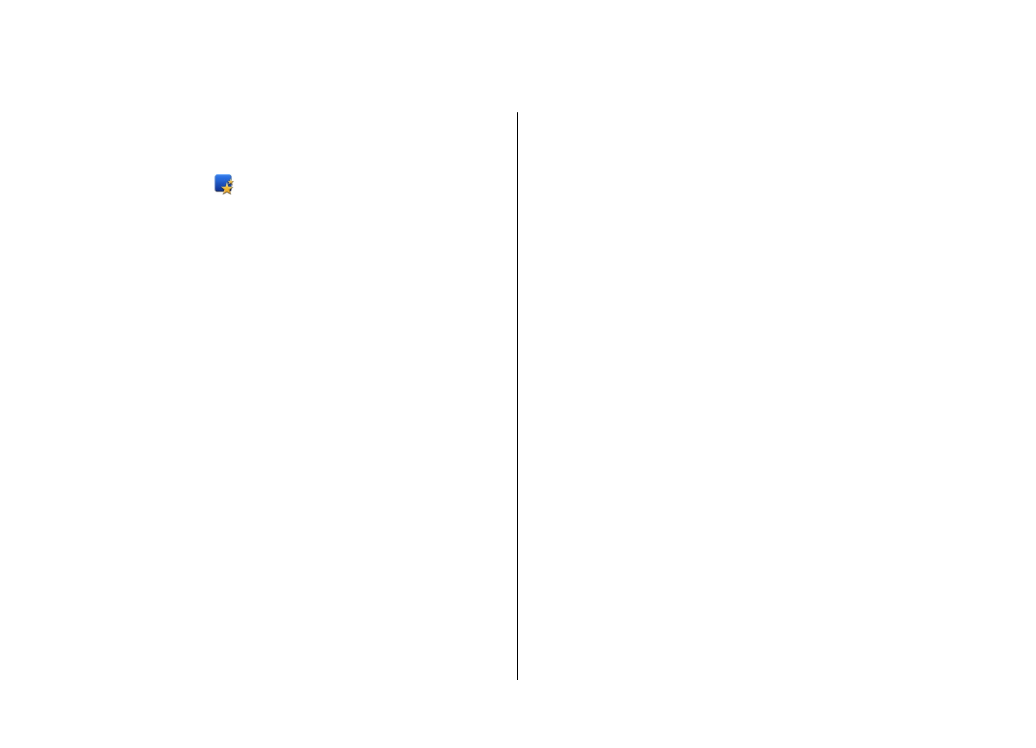
Menú
>
Pan. control
>
Asist. axust.
.
Use o Asistente de axustes para definir os axustes de correo
electrónico e de conexión. A dispoñibilidade dos elementos
no Asistente de axustes depende das funcións do dispositivo,
da tarxeta SIM, do fornecedor de servizos e dos datos da base
de datos do Asistente de axustes.
Para iniciar o Asistente de axustes, seleccione
Iniciar
.
Para obter os mellores resultados ao utilizar o asistente de
axustes, manteña a súa tarxeta SIM inserida no dispositivo.
Se a tarxeta SIM non está inserida, siga as instrucións que se
amosan na pantalla.
Seleccione entre as seguintes opcións:
•
Operador
— Defina os axustes específicos do operador,
coma MMS, Internet, WAP e axustes de transmisión.
•
Config. correo
— Configurar unha conta POP, IMAP, ou
Mail for Exchange.
•
Prema Para Falar
— Configure os axustes de premer para
falar.
•
Compartir vídeo
— Configure os axustes de compartir
vídeo.
Os axustes dispoñibles para editar poden variar.
Menú
Seleccione
Menú
.
© 2010 Nokia. Todos os dereitos reservados.
25
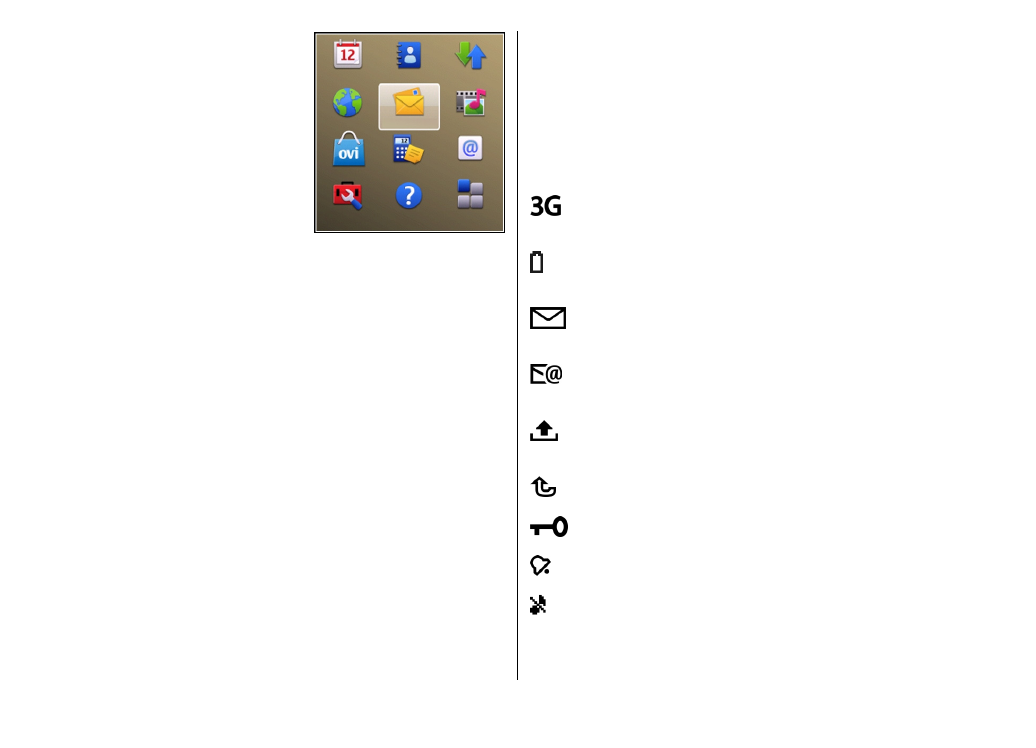
O menú é un punto de partida
dende o que se poden abrir todas
as aplicacións do dispositivo ou
dunha tarxeta de memoria.
O menú contén aplicacións e
cartafoles, que son grupos de
aplicacións similares. Todas as
aplicacións que vostede mesmo
instale no dispositivo gárdanse de
forma predeterminada no cartafol
Aplicacións.
Para abrir unha aplicación, selecciónea, é dicir, desprácese
ata ela e prema a tecla de desprazamento.
Para cambiar dunha aplicación aberta a outra, manteña
premida a tecla de inicio e seleccione a aplicación. Deixar
aplicacións executándose en segundo plano aumenta o
consumo de enerxía e reduce a duración da batería.
Seleccione
Opcións
e escolla entre as seguintes:
•
Cambiar vista Menú
— Vexa aplicacións nunha lista ou
nunha cuadrícula.
•
Detalles da memoria
— Ver o consumo de memoria das
diferentes aplicacións e datos almacenados no dispositivo
ou tarxeta de memoria e para comprobar a cantidade de
memoria libre.
•
Nova carpeta
— Cree un novo cartafol.
•
Renomear
— Renomee un novo cartafol.
•
Mover
— Reorganice o cartafol. Desprácese ata a
aplicación que desexa mover e seleccione
Mover
. Unha
marca de comprobación aparece a carón da aplicación.
Desprácese a unha nova situación e seleccione
Aceptar
.
•
Mover á carpeta
— Mova unha aplicación a outro cartafol.
Desprácese ata a aplicación que desexa mover e seleccione
Mover á carpeta
, o novo cartafol e
Aceptar
.
•
Descargar aplicacións
— Descargue aplicacións da web.